「機内モードをオンにすると、位置情報の共有は停止されますが、共有された位置情報は引き続き表示されますか?」
Google で位置情報の共有をオフにする方法を検索した人もいます。 最も簡単な方法は機内モードを有効にすることだと思われるかもしれません。 ただし、この機能はスマートフォンやコンピューター上の多くのアプリやサービスに影響を与えるため、これはそれほど単純ではありません。 したがって、このガイドでは次のような質問に答えます。 機内モードでは位置情報がオフになります 詳細を。
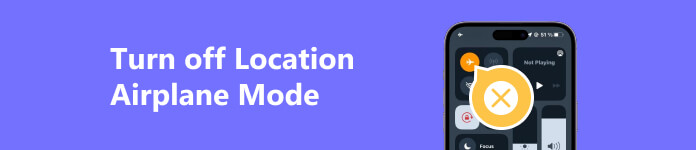
パート 1. 機内モードとは
名前が示すように、機内モードは空の旅に関連するスマートフォンやポータブル コンピュータの機能です。 この機能を有効にしている限り、携帯電話データ、Wi-Fi、Bluetooth などのデバイス上のワイヤレス信号送信は無効になります。 機内モードは何をするのですか?
- 1. デバイスが携帯電話の塔と通信できなくなるため、デバイスは電話やテキスト メッセージの送受信を停止します。
- 2. 機内モードでは、デバイス上のすべての Wi-Fi ネットワークが切断されます。 Wi-Fi を完全にオフにし、デバイスは周囲のワイヤレス ネットワークをスキャンしなくなります。
- 3. デバイスでも Bluetooth が無効になっています。もちろんBluetoothヘッドフォンやスピーカー、スマートウォッチなどは接続できません。
- 4. NFC が動作しなくなります。 NFC は、Android スマートフォンと PC が少量のデータを交換できるようにするテクノロジーです。機内モードをオンにすると、NFC は機能しなくなります。
- 5. デバイスの内蔵 GPS システムはオフになりませんが、位置共有サービスには影響します。実際、これらのサービスが適切に動作するには、携帯電話信号または Wi-Fi も必要です。
パート 2. 機内モードは位置情報をオフにしますか?
機内モードでは位置情報がオフになりますか? 答えは難しいです。 前述したように、機内モードは衛星と直接通信し、受信オンのテクノロジーであるため、内蔵 GPS をオフにすることはありません。 つまり、位置情報サービスの一部は緊急時などでも機能し、位置情報を取得できます。 ただし、デバイスのワイヤレス ネットワークが切断されているため、ほとんどの位置情報ベースのアプリは機内モードでは位置情報の更新を停止します。 したがって、「Find My」、「Apple マップ」、「Google マップ」などで位置情報の共有を一時停止するのは簡単な方法です。
パート 3. 機内モードで位置情報をオフにする方法
飛行機に乗っていない場合でも、機内モードをアクティブにして、スマートフォンやラップトップのワイヤレス接続と位置情報サービスを無効にすることができます。 以下にそれぞれワークフローを示します。
iPhoneの機内モードをオンにして位置情報をオフにする方法
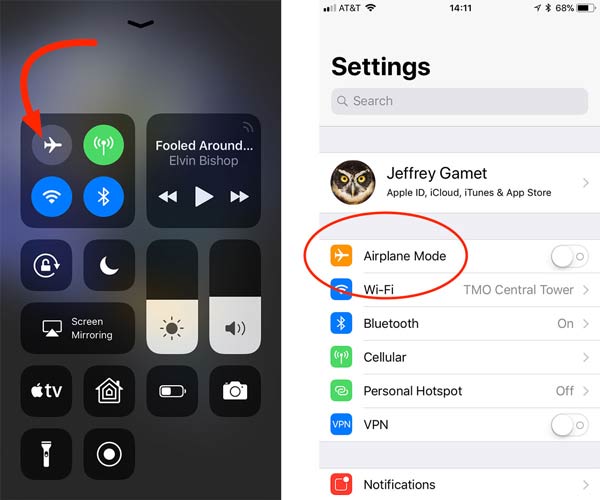
設定の機内モードで位置情報をオフにする:
ホーム画面から設定アプリを実行し、 機内モード オプションを選択してスイッチをオンにします。
コントロールセンターの機内モードで位置情報をオフにする:
を備えたiPhoneの場合 ホーム ボタンをクリックし、画面の下から上にスワイプします。 Face ID を搭載した iPhone では、画面の右上隅から下にスワイプします。 次に、 機内モード アイコンをクリックして、iPhone での位置情報の共有をオフにします。
Android の機内モードで位置情報の共有を停止する方法
設定アプリで機内モードをオンにする:
設定アプリを開き、 Wi-Fiとネットワーク タブまたは相対オプションを選択し、横にあるスイッチをオンにします 機内モード.
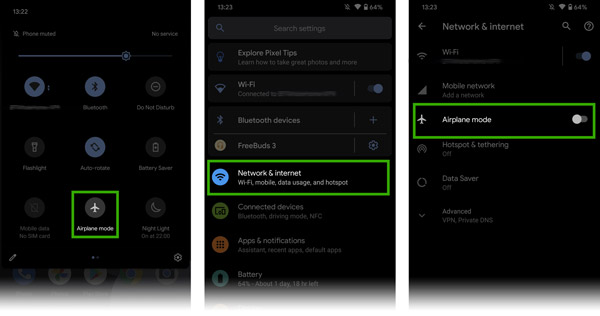
クイック設定パネルで機内モードをオンにします:
画面の上部から下にスワイプして、 クイック設定 パネルをタッチして、 機内モード アイコンをクリックして、Android での位置情報の共有をすぐにオフにします。
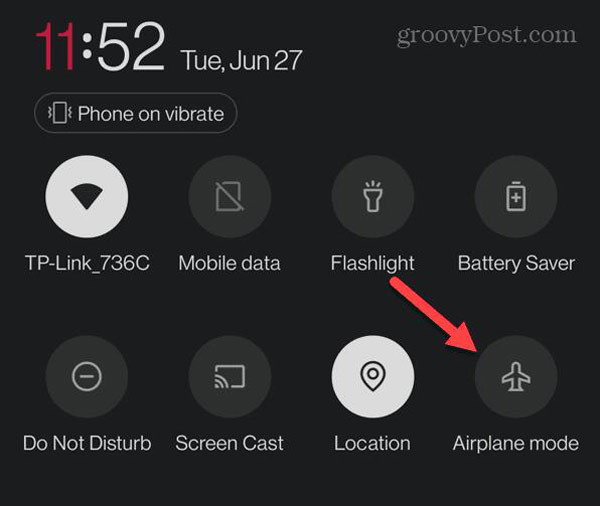
Windows 10の機内モードで位置情報をオフにする方法
アクションセンターの機内モードで位置情報をオフにする
クリック アクションセンター 右下隅のボタンを押して、 詳細 ツールバーが折りたたまれている場合。 次に、を見つけて押します 機内モード Windows 10 で位置情報をオフにするボタン。
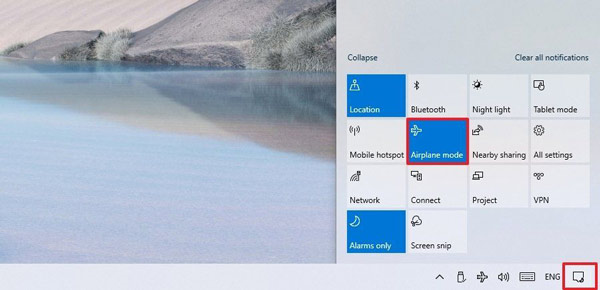
設定の機内モードで位置情報をオフにする
ステップ1 Video Cloud Studioで 設定 からのパネル 開始 左下のメニュー。
ステップ2 選択する ネットワークとインターネット、クリック 機内モード.
ステップ3 次に、その下のスイッチをオンにします 機内モード のセクションから無料でダウンロードできます。
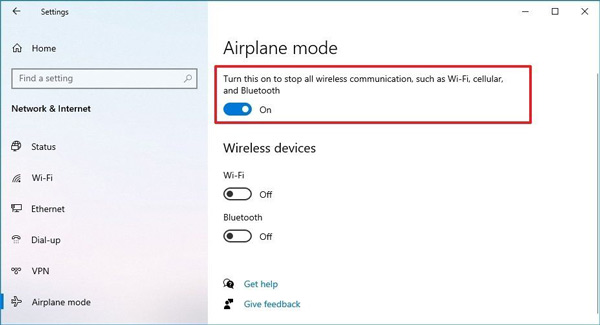
メモ: キーボードに機内キーが含まれている場合、Windows 10 の機内モードで位置情報をオフにする最も簡単な方法は、 演算 + 飛行機 一緒にキー。
Macで位置情報をオフにする方法
Apple は Mac に機内モードを追加しませんが、必要に応じて Mac の位置情報サービスを直接オフにすることができます。 一部のアプリやサービスは位置情報がないと動作しなくなる場合があるので注意してください。
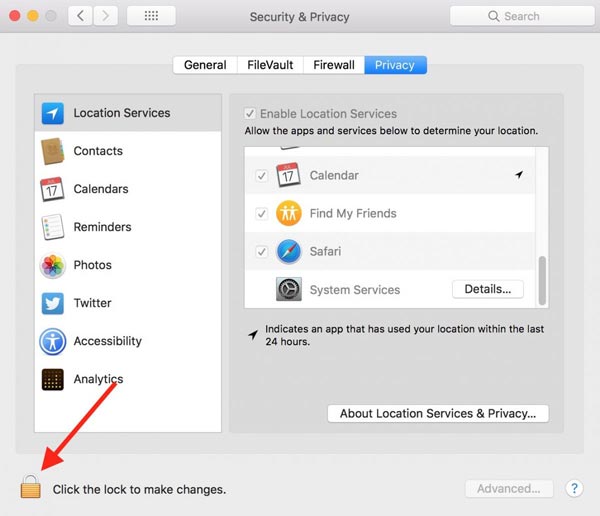
ステップ1 クリック Apple メニューを選択し、 システム環境設定.
ステップ2 Video Cloud Studioで セキュリティ&プライバシー オプションを選択して、 個人情報保護 タブには何も表示されないことに注意してください。
ステップ3 ソフトウェアの制限をクリック 位置情報サービス 左側のパネルで、 南京錠 下部のアイコンをクリックしてロックを解除します。 プロンプトが表示されたら、管理者の名前とパスワードを入力します。
ステップ4 次に、次のボックスのチェックを外します ロケーションサービスを有効にする 右側にあります。
メモ: Mac で機内モードに入る場合は、システム環境設定パネルで Wi-Fi と Bluetooth をオフにする必要があります。
おすすめ: 最高の iPhone 位置情報ハイダー

プライバシーと位置情報が心配な場合は、最高の iPhone 位置情報チェンジャーの XNUMX つをお勧めします。 Apeaksoft iPhoneロケーションチェンジャー。 位置情報サービスをオフにしたり、機内モードをオンにしたりせずに、実際の位置を隠すのに役立ちます。 さらに、端末にアプリをインストールする必要がないため、非常に安全に使用できます。

4,000,000+ ダウンロード
パート 4. 機内モードに関するよくある質問
機内モードがオンになっている場合はどうなりますか?
機内モードがオンになると、携帯電話信号、Wi-Fi、Bluetooth、NFC などを含むデバイス上のすべてのワイヤレス接続が切断されます。 つまり、オンラインサービスやアプリを利用したり、電話をかけたり、メッセージを送信したりすることができなくなります。 GPS は衛星と通信するため、機内モードは位置情報サービスには影響しません。
機内モードで位置情報を確認できますか?
答えはあなたの状況によって異なります。 機内モードではデバイスの GPS 信号は中断されませんが、インターネット接続は切断されます。 ほとんどの地図サービスは GPS と Wi-Fi の両方で動作する必要があります。 その結果、機内モードでは Apple マップや Google マップなどで位置情報を確認できません。Find My でデバイスを見つけることができる可能性があります。
機内モードで iPhone を追跡できますか?
はい、機内モードがオンになっている場合でも iPhone を追跡することは可能です。 機内モードでは GPS と位置情報サービスを無効にすることはできません。 つまり、iCloud と Find My でデバイスを追跡してみることができます。
まとめ
このガイドでは、次の方法について説明しました。 iPhoneの機内モードで位置情報をオフにする、iPad、Android スマートフォン、Windows 10 以降、または Mac。 スマートフォンやポータブル コンピュータのワイヤレス接続をすべて切断したい場合は、機内モードを選択するのが簡単です。 GPS を無効にすることはできませんが、地図アプリを含むほとんどの位置情報ベースのサービスは機内モードでは動作しなくなります。 さらに、機内モードを有効にせずに現在地を隠すのに役立つ Apeaksoft iPhone Location Changer をお勧めします。 他にご質問がある場合は、この投稿の下にメッセージを残してお気軽にお問い合わせください。



 iPhone データ復元
iPhone データ復元 iOS システム修復
iOS システム修復 iOS データ バックアップ&復元
iOS データ バックアップ&復元 iOS スクリーンレコーダー
iOS スクリーンレコーダー MobieTrans
MobieTrans iPhone 転送
iPhone 転送 iPhone データ消去
iPhone データ消去 WhatsApp 転送
WhatsApp 転送 iOS ロック解除
iOS ロック解除 フリー HEIC変換
フリー HEIC変換 iPhoneロケーションチェンジャー
iPhoneロケーションチェンジャー Android データ復元
Android データ復元 Android データ救出
Android データ救出 Android データ バックアップ&復元
Android データ バックアップ&復元 スマホ転送
スマホ転送 データ 復元
データ 復元 ブルーレイプレーヤー
ブルーレイプレーヤー Mac クリーナー
Mac クリーナー DVD 作成
DVD 作成 PDF 変換 究極
PDF 変換 究極 Windows パスワードリセット
Windows パスワードリセット 電話ミラー
電話ミラー 動画変換 究極
動画変換 究極 動画編集
動画編集 スクリーンレコード
スクリーンレコード PPT 動画 変換
PPT 動画 変換 スライドショー作成
スライドショー作成 無料ビデオコンバータ
無料ビデオコンバータ フリースクリーンレコーダー
フリースクリーンレコーダー フリー HEIC変換
フリー HEIC変換 無料ビデオ圧縮
無料ビデオ圧縮 無料PDF圧縮
無料PDF圧縮 無料オーディオコンバータ
無料オーディオコンバータ 無料オーディオレコーダー
無料オーディオレコーダー 無料ビデオジョイナー
無料ビデオジョイナー 無料画像圧縮機
無料画像圧縮機 無料背景消去
無料背景消去 無料画像アップスケーラー
無料画像アップスケーラー 無料透かし除去剤
無料透かし除去剤 iPhone スクリーンロック
iPhone スクリーンロック パズルゲームキューブ
パズルゲームキューブ





